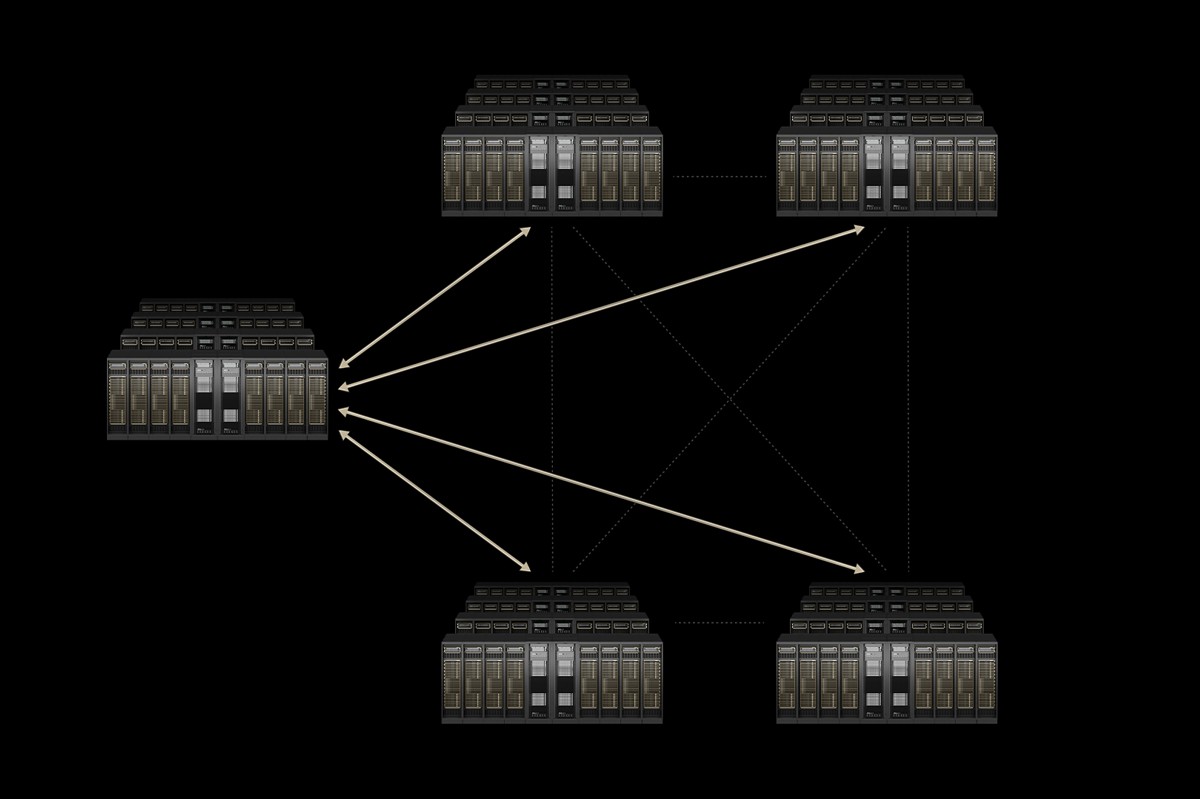恩傑NZXT除了有機殼、水冷、散熱、電競周邊外,還有主機板產品,這次Intel Z890晶片組與AMD X870晶片組都有推出對應的產品讓玩家挑選,先來介紹『N9 Z890』,CPU供電採用20+1+1相設計,搭配110A SPS Dr.MOS與持久耐用的20K電容,MOSFET有獨立大面積的散熱模組,且有兩顆獨立散熱風扇,提供更優秀的散熱表現,音效採用Realtek ALC4082晶片,提供優質的音效輸出品質,記憶體支援四支DDR5擴充,最高可超頻至8800MHz頻率,PCIe x16提供兩組擴充,第一組導入金屬遮蓋,可降低雜訊提高效能與訊號品質,第一組支援PCIe 5.0訊號,第二組則是支援PCIe 4.0訊號,M.2介面提供五組擴充,第一組支援PCIe Gen5 x4訊號,其他四組是支援PCIe Gen4 x4訊號,都有獨立散熱模組,長時間運作也能穩定高效率;網路採用Realtek 5GbE網路卡與Intel Wi-Fi 7無線網路卡,同時支援藍牙BT5.4,RGB LED控制提供兩組NZXT 8pin、一組NZXT RGB與兩組可定址的addressable RGB控制,可透過NZXT CAM工具軟體做燈光調整,USB方面更擁有兩組Thunderbolt 4 USB 4 Type-C連接埠,使用者輕鬆擁有高速的40Gbps傳輸速率,整體規格豪華有水準,這次會搭配旗艦的Intel Core Ultra 9 285K做效能測試,現在就來看恩傑NZXT N9 Z890主機板帶來的優質表現吧!

▼彩盒標示品牌、產品型號、外型與特色
▼NZXT Logo
▼產品型號:N9 Z890,擁有WiFi 7無線網路卡與Thunderbolt 4,採用Intel Z890晶片組、支援Intel Core Ultra系列處理器
▼包裝背面標示主機板各部位特色、基本規格與代理商資訊
▼代理商資訊,目前由立光科技代理銷售,提供優質的售後保固服務
▼主機板各部位特色
▼主機板發光與風扇設定可透過NZXT CAM軟體控制
▼主機板基本規格
▼側邊標示I/O與產品特色說明
▼配件:產品說明書、M.2固定螺絲*5、SATA 6Gb/s傳輸線*4、兩條NZXT 8pin ARGB轉4pin風扇+ARGB接頭與Wi-Fi天線

▼主機板正反面一覽,採用白色PCB,搭配一體式的I/O擋板,I/O上方有全白色的飾板與發光設計,可以看到基本上能遮能蓋的地方都有做遮蔽,整體看起來更工整且有質感
▼I/O部分:Clean CMOS、BIOS還原按鈕、HDMI、Wi-Fi天線連接位置、音訊輸出、USB 3.2 Gen1 Type-A*3、USB 3.2 Gen 2 Type-A*6、USB 4 Thunderbolt 4 Type-C*2、USB 3.2 Gen 2×2 Type-C與5Gbps RJ-45
▼CPU腳座,支援LGA1851處理器
▼MOSFET有獨立大面積的散熱模組,且內建兩顆風扇,讓供電散熱更棒
▼CPU供電部分採用20+1+1相供電,搭配RAA229130與RAA229134 PWM控制器與SPS 110A Dr.MOS,CPU VCore供電為8+8 Pin,電容採用持久耐用的20K電容
▼記憶體擴充槽為4條DDR5
▼Realtek RTS5453P USB Type-C Dual Port PD控制晶片
▼PCIe to USB 3.2晶片ASMedia ASM3042
▼5GbE網路晶片:Realtek RTL8126
▼WiFi7無線網路卡
▼Thunderbolt 4 Retimer晶片:Intel JHL9040R
▼音效採用Realtek ALC4082晶片,提供優質的音效輸出品質
▼ASMedia ASM3142 PCIe轉USB3.1晶片
▼ASMedia ASM3142 PCIe轉USB3.1晶片
▼Pericom PI3EQX1004 USB3.2 Gen 2 Redriver晶片
▼Pericom PI3EQX2004 USB3.2 Gen 2 Redriver晶片
▼Realtek RTS5452E USB Type-C PD控制晶片
▼燈光控制MCU NXP LPC5528JBD64
▼nuvoTon NCT6686D Super IO晶片
▼GENESYS LOGIC GL3523 USB 3.1 Gen 1 Hub Controller
▼M.2擴充第一組支援PCIe Gen5 x4訊號,最大長度支援到2280,有全覆蓋式散熱片
▼第二~五組提供PCIe Gen4 x4訊號,最大長度支援到2280,共用一大塊散熱模組
▼前置Audio插Pin
▼RGB LED控制提供兩組NZXT 8pin、一組NZXT RGB與兩組可定址的addressable RGB控制,可透過NZXT CAM工具軟體做燈光調整
▼四組前置USB 2.0插Pin
▼前置面板插Pin
▼電源開關、Reset開關與80 Port Debug燈號
▼快入Debug燈號,可以馬上知道哪個硬體有問題
▼四組前置USB 3.2插Pin與前面板USB 3.2 Gen2 x2 Type-C接頭
▼四組SATA 6Gb/s擴充
▼PCIe擴充槽一覽
▼主機板為20+4 Pin電源供電
▼Z890 PCH散熱片
▼Z890 PCH

▼BIOS預設為Easy模式可看到整個主機板狀態總覽

▼第一面為基本系統狀態顯示,CPU型號、工作時脈,記憶體工作時脈與容量

▼超頻調校頁面可設定所有超頻選項功能


▼CPU體質檢查

▼CPU超頻選項一覽





▼記憶體超頻選項一覽














▼電壓詳細設定選項





▼CPU DLVR詳細設定



▼進階頁面可設定個裝置詳細設定選項

▼CPU進階設定選項一覽


▼晶片組進階設定選項一覽



▼儲存裝置進階設定選項一覽

▼Thunderbolt設定選項一覽

▼ACPI進階設定選項一覽

▼USB進階設定選項一覽

▼安全性設定選項一覽

▼工具頁面可更新BIOS與ME

▼硬體監測部分可看到CPU溫度、風扇轉速與各電源電壓狀態,並可設定風扇模式




▼安全部分可設定開機密碼與其他安全性設定

▼Boot部分可以設定開機順序與其他開機選項

▼最後一部分為設定儲存與離開..等選項


測試平台
CPU: Intel Core Ultra 9 285K
Cooler: NZXT Kraken Elite V2 360 RGB
MB: NZXT N9 Z890
RAM: T-FORCE XTREEM CKD DDR5-8400 48GB kit
Storage: WD Black 1TB NVMe SSD
PSU: XFX XTR 750W
OS: Windows 11 專業版 64 Bit
▼驗明正身

▼CPU-Z Bench

▼AIDA64 Read:128.61GB/s Write:101076MB/s Copy:110.12GB/s

▼Super PI 1M:6.739s

▼Fritz Chess Benchmark

▼wPrime:32M-1.898sec 1024M-41.675sec

▼WinRAR:46939KB/s

▼7Zip

▼x264 FHD Benchmark:134.3

▼x265 FHD Benchmark:120.7

▼CINEBENCH R20:16153 pts

▼CINEBENCH R23:41311 pts

▼CINEBENCH R2024:2488 pts

▼Corona:39sec

▼V-Ray Benchmark:42728


▼CAM軟體進入後,硬體狀況監控有CPU、顯卡、記憶體、網路與硬碟狀態監控,還有軟體開啟狀態,簡單說有點類似Windows的工作管理員,CAM軟體可以算是水冷軟體中非常直覺好操作!

▼硬體規格列表

▼照明方面可以看到有偵測到Kraken Elite V2裝置,包含了LCD顯示設定、冷頭環形發光與RGB Core風扇發光,還有主機板的本身的發光設定,如果記憶體也是可發光的產品也可以直接做控制

▼主機板內建非常多發光模式,每一個模式也都可以做細部設定與調整


▼冷卻部分有主機板每一個風扇連接的轉速,且可直接調整運轉模式,Kraken Elite V2上的風扇與水泵也可以直接做調整


▼軟體一般設定項目

▼CAM迷你模式設定

▼主機板與NZXT水冷韌體版本

▼BIOS版本

▼設定檔管理

▼主機板發光展示,從I/O飾板到PCH的散熱區塊都有導光設計,大區塊的M.2散熱雖然沒有導光,不過在暗處會反射發光,也形成很美的特殊燈效,不過裝上顯卡後,就沒辦法玩美反射燈效了

恩傑NZXT N9 Z890主機板用料非常紮實,擁有5GbE有線網路卡,還搭配了WiFi 7無線網路卡,更有雙USB 4 Thunderbolt 4 Type-C與USB 3.2 Gen 2×2 Type-C高速連接埠,擴充性也有一定的水準,提供五組M.2可安裝PCIe Gen5 x4與PCIe Gen4 x4固態硬碟,SATA接頭提供了四組,硬碟擴充非常充足,PCIe x16提供兩組擴充槽,第一組支援PCIe 5.0,顯卡效能可以完美發揮;效能方面記憶體實測直上XMP直上DDR5-8400沒問題,表現非常出色;RGB LED控制擁有NZXT專用的接頭與標準的ARGB控制,透過NZXT CAM軟體都可直接控制與同步發光模式與顏色,主機板本體的發光非常的吸睛且有質感,保固方面立光科技提供五年保固,保固期間內直接換新,讓玩家使用起來可以非常安心與放心,想找低調又有質感且表現有水準的Z890主機板嗎?恩傑NZXT N9 Z890主機板是非常棒的口袋名單喔!